
php エディタ Baicao は、Tongxin uos システムの手動インストール パーティション スキームを紹介します。 uos システムをインストールする場合は、手動パーティショニングが一般的な選択です。手動パーティショニングにより、ニーズとハードウェア構成に応じてディスク領域を柔軟に割り当てることができます。同時に、手動パーティション分割により、不当なシステムのデフォルト パーティションを回避し、システムの安定性とパフォーマンスを向上させることもできます。次に、Tongxin uos システムにパーティションを手動でインストールする手順と注意事項を詳しく紹介します。これにより、誰もが簡単にインストールを完了し、より良い操作体験を楽しむことができます。
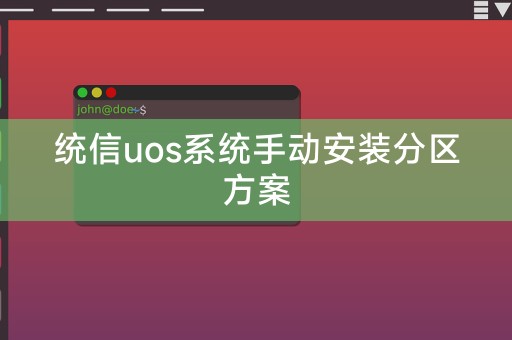
パーティション操作を実行する前に、コマンド ライン ツール fdisk またはコマンド ライン ツールを使用して、ディスクのパーティション分割ステータスを理解する必要があります。パーティション分割の場合、ディスクにすでにパーティションがある場合は、パーティション分割プロセス中にデータが失われないように、最初にデータをバックアップする必要があります。
1. ターミナルを開き、次のコマンドを入力して fdisk 対話型インターフェイスに入ります:
```
sudo fdisk /dev /sdX
/dev/sdX は、パーティション化するディスク デバイスの名前です (/dev/sda など)。
2. fdisk 対話型インターフェイスで、次のコマンドを使用してパーティションを作成します:
```bash
#Command (m はヘルプの場合): n新しいパーティションを作成するオプションを選択します。 3. プロンプトに従ってパーティションのタイプとサイズを入力します (例: コマンド (ヘルプの場合は m): pプライマリ パーティションを選択します。 4. プロンプトに従って開始セクターとサイズの情報を入力します (例: コマンド (ヘルプの場合は m): wパーティション テーブルを保存し、fdisk を終了します。 パーティション分割後の構成1. パーティションをフォーマットします: コマンド ライン ツール mkfs.ext4 または mkfs.ext3 を使用して、新しいパーティションをフォーマットします (例: sudo mkfs) .ext4 /dev/sdXN/dev/sdXN は、新しいパーティションのデバイス名です。 2. パーティションのマウント: コマンド ライン ツール mount を使用して、新しいパーティションをディレクトリにマウントします (例: sudo mount /dev/sdXN /mnt/new_partition##) # /mnt/new_partition はマウント ポイント ディレクトリです。
3. ファイル システムを構成します: ファイル システム構成ファイル /etc/fstab を編集し、新しいパーティションの構成情報を追加します (例:
UUID=xxx-xxx-xxx-)。 xxx / ext4 デフォルト 0 0
UUID は新しいパーティションの UUID 値、/ はマウント ポイント ディレクトリ、ext4 はファイル システム タイプ、defaults はデフォルトのマウント オプション、0 はファイル システム番号、 0 は自動マウントが必要かどうかを示します。ファイルを保存して終了します。
4. システムを再起動します: UOS システムを再起動して、新しいパーティションを有効にします。次のコマンドを使用してシステムを再起動できます:
sudo reboot
概要
以上がTongxin uos システムの手動インストール パーティション プランの詳細内容です。詳細については、PHP 中国語 Web サイトの他の関連記事を参照してください。